SCVMM2008R2添加外围网络主机
Windows 2008 R2详细部署WSUS

Windows 2008 R2 SP1部署WSUS 3.0 SP21 实验环境1)域:域名为;网段:192.168.0网段,不连接外网。
域功能级别和林功能级别为Windows server 2003模式。
2)DC服务器:域控制器;Windows2008 R2 SP1企业版;主机名:DC015个操作主机角色服务器;证书服务器;DNS服务器IP地址为192.168.0.101;IP地址为192.168.0.101。
3)WSUS服务器:Windows2008 R2 SP1企业版;主机名:WSUS01;不加入域;主机双网卡:网卡一的IP地址为192.168.0.108;网卡二的IP地址为DHCP自动分配,连接外网。
4)客户端:Windows7企业版X86;主机名:WIN701;加入域;DNS服务器IP地址为192.168.0.101;IP地址为192.168.0.103。
2 安装WSUS SP2准备1) 以本地管理登陆WSUS01服务器。
2) 安装Microsoft Report Viewer Redistributable 2008,下载链接:/downloads/zh-cn/details.aspx?displaylang=zh-cn&FamilyI D=6ae0aa19-3e6c-474c-9d57-05b2347456b13) 运行Report Viewer.exe文件,下一步。
4) 接受协议,选择“安装”。
5) 选择“完成”。
6) 安装IIS组件。
7) 打开“服务器管理器”,选择“角色---添加角色”,选中“Web服务器(IIS)”,下一步。
8) 如果您要安装 Web 服务器 IIS,则在“Web 服务器 (IIS)”页中,单击“下一步”。
在“Web 服务器 (IIS) 角色服务”页中,除了选中的默认设置外,还请选择“”、“Windows 身份验证”、“动态内容压缩”和“IIS 6 管理兼容性”。
Windows2008R2双线双IP网络配置

Windows2008R2双线双IP⽹络配置Windows2008R2双线双IP⽹络配置实验环境:操作系统:microsfot windows 2008 R2物理⽹卡:2块IP地址:电信IP:183.60.178.146掩码:255.255.255.240⽹关:183.60.178.145联通IP:122.13.38.2掩码:255.255.255.240⽹关:122.13.38.1重要⼀步:修改注册表HKEY_LOCAL_MACHINE\SYSTEM\CurrentControlSet\Services\Tcpip\Parameters\Interfaces 下⾯的每⼀个⼦项分别代表⼀个⽹络适配器,每个⼦项会有⼀个叫EnableDeadGWDetect的DWORD值值名称:EnableDeadGWDetect值类型:REG _ DWORD值范围:0 或1 (False, True)会激活失效⽹关检测的原因估计跟机房的线路质量有很⼤关系,⽹络不好有掉包现象时或服务器受到可承受限度内的攻击时让系统做出失误的判断,出现DOS现象把跟本地连接实⽹卡有关的这个值全部改成0,禁⽤失效⽹关检测这个⽅法不需要任何设置路由表,静态路由之类的。
物理⽹卡⼀配置图:物理⽹卡⼆配置图两块⽹卡电信IP配置电信⽹关,联通IP配联通⽹关,两个默认⽹关的跃点数修改为同⼀样1,接⼝跃点数为10.最终路由表如下单⽹卡双IP配置第⼀,增加⼀块虚拟⽹卡,步骤如下开始->控制⾯板->硬件和声⾳->设备管理器然后直接下⼀步就完成安装。
下⼀步桥接虚拟⽹卡和物理⽹卡,选择刚刚添加的虚拟⽹卡,和物理⽹卡然后右键弹出桥接操作。
给桥接的⽹卡配置IP⽹络由于⽹络原因,需要第⼀条默认路由⾛联通⽹关。
最终的路由表如下。
windows2008R2双网卡设置(一内网,一外网)

windows2008R2双⽹卡设置(⼀内⽹,⼀外⽹)⾮安装路由⾓⾊修改注册表HKEY_LOCAL_MACHINE\SYSTEM\CurrentControlSet\Services\Tcpip\Parameters\Interfaces下的⼆⽹卡的⼦项的EnableDeadGWDetect值为0 (禁⽤失效⽹关检测)在本地连续1修改接⼝跃点数,上⽹的为10,⾮上⽹的11,⽹关跃点数都为1修改路由route printroute add -p 192.168.15.100 mask 255.255.255.0 192.168.19.254表⽰192.168.15.100⾛19⽹段软路由模式配置⾓⾊1. 添加⽹络策略和访问服务中的路由与远程访问2. 启动选择NAT,并选择相关出外⽹的⽹卡3. 添加静态路由,接⼝选择Wan,⽬标:0.0.0.0 ⽹络掩码:0.0.0.0 ⽹关:电信给的⽹关地址,(⾮IP),跃点数:为24. 更改内⽹IP的⽹卡跃点数为:20关于映射,在NAT中找到wan⽹卡,选中公⽤接⼝连接到Internet,并勾选在此接⼝上启⽤NAT,然后再服务与端⼝中添加,名称如:PHP 传⼊端⼝8085,专⽤地址写内⽹服务器,传出端⼝:内⽹服务器的端⼝注:内⽹的服务器的IP⽹关应使⽤路由服务的IP才能出⼝关于双⽹卡路由限制IP转发的设定(本⽂限定出外⽹只与ip:192.168.21.10通讯为例)1.先按上节⽂中的软路由模式设置,2.然后在IPv4中的常规中选中wan接⼝右键属性.3.点击⼊站筛选器 -源地址:192.168.21.10,掩码:255.255.255.254 ,选择丢弃所有数据包,满⾜以下条件的例外4.确定,应⽤相关设置。
WSS2008R2安装配置和VMware裸设备映射配置

1、准备一台Windows Server 2008 R2虚拟机,安装Windows Storage Server 2008 R2企业版组件。
2、打开软件,弹出对话框,点击是继续;3、开始安装更新,直到完成。
4、加载iscsitarget.msi镜像,打开软件开始安装5、点击Next继续6、打上√,Next继续7、选择软件安装位置8、默认Next继续9、默认Next继续10、点击Install,开始安装11、安装进行中12、安装完成13、我的电脑右键点击属性,发现系统已变成Windows Storage Server 2008 R2,成功将Windows Server 2008 R2转换。
14、点击开始,找到Microsoft iSCSI Software Target,并打开15、创建iSCSI目标16、点击下一步继续17、输入iSCSI目标名称和描述,然后下一步18、点击高级打开高级标示符对话框,然后点击添加19、在添加/编辑标示符选择IP地址20、输入IP后,点确定21、高级标示符框点确定22、然后下一步继续23、然后点完成24、在iSCSI目标栏出现testRDP目标25、在设备上右键,点击创建虚拟磁盘;26、出现创建虚拟磁盘向导,点下一步继续27、输入文件完整路径,然后下一步28、输入虚拟磁盘容量大小,然后下一步29、输入磁盘描述,点击下一步继续30、在访问对话框点添加,出现添加目标对话框,选中之前创建好的目标,确定31、点击下一步继续32、点击完成结束33、在设备栏看到创建的虚拟磁盘034、将存储映射到主机,点击相应主机,在配置栏找到存储适配器,点击全部重新扫描35、点击属性,出现iSCSI启动器属性,选择动态发现,点击添加36、输入iSCSI服务器IP,然后确定37、在iSCSI服务器位置出现了添加的iSCSI服务器IP38、在静态发现栏也出现了iSCSI服务器IP,然后点关闭39、弹出重新扫描框,点是40、等扫面完成后,在详细信息栏出现可用的存储41、在测试的虚拟机上右键,点击编辑设置42、在硬件栏点击添加,打开添加硬件框43、点选硬盘,然后下一步44、选择裸机映射,然后下一步45、选择存储路径,然后下一步46、选择数据存储,默认下一步47、默认下一步48、默认下一步49、点击完成50、点击确定,等待虚拟机初始化完成51、打开虚拟机编辑设置可以看到添加好的硬盘252、打开虚拟机,在我的电脑上右键管理53、在计算机管理选择磁盘管理,弹出磁盘初始化和转换向导,点击下一步继续54、选择要转换的磁盘,下一步55、点击完成56、然后新建卷,此处省略步骤57、磁盘初始化后出现本地磁盘D。
Hyper-V Server 2008 R2

借这次参加IT Pro新技术体验项目的机会,对Hyper-V Server 2008 R2的高可用性做了一次测试,在这里拿来和大家分享一下,要不足之处请大家多多指教,也欢迎大家提出问题,我们一起讨论,下面开始我们的第一部分:第一部分:准备工作1、硬件配置2、系统安装3、配置远程管理4、配置存储此次测试主要是通过Hyper-V Server 2008 R2来实现高可用性,准备工作主要包括以下几点:硬件设备硬件设备主要包括两个方面:一、用于安装Hyper-V的服务器,此服务器要满足Hyper-V Server 2008 R2的最低硬件需求,最少要使用三台,其中两台做群集,另外一台安装Windows Server 2008 R2并安装SCVMM2008R2,用来管理另外两台HV服务器,其中用于Hyper-V的服务器最少配置2块网卡,建议配置3块网卡,一块用于管理虚拟服务器,一块用于虚拟机网络,一块用于群集;二、存储,用于实现高可用性的群集存储,可用使用ISCSI存储,根据实际情况而配置。
试验中个角色简介此次测试所使用硬件Dell 2950 HV01、4G 内存、两块网卡 Dell 2950 HV02、4G 内存、两块网卡Dell 2950此服务器上的一台虚拟机安装了Win2008R2Dell MD3000iI SCSI 存储,千兆以太网连接 系统的安装一、在Win2008R2上安装Win2008,配置网络,加入当前域,并安装SCVMM 。
二、在HV01和HV02上安装HV 系统,配置网络,并加入当前域; 计算机名 网络1(虚拟机机管理网络)网络2(故障转移网络) HV01 10.0.0.191/24 192.168.1.1/24 HV01 10.0.0.192/24 192.168.1.1/24 Win2008R210.0.0.190/24无配置远程管理根据sconfig 向导配置如下选项 一、 启用HV01和HV02的远程管理 二、 启用Powershell 配置存储存储服务器名 IP 地址 SN10.0.0.212要使用ISCSI 链接到ISCSI 存储,首先要启动ISCSI 服务 1、 在命令提示符中输入ISCSICPL (要以管理员运行)2、点击是启动服务2、输入ISCSI存储的IP地址,点击“快速链接”4、连接成功之后,如下图所示在两台服务器上完成同样配置,之后就可以使用ISCSI存储了。
使用SCVMM2008 R2管理Hyper-V配置篇
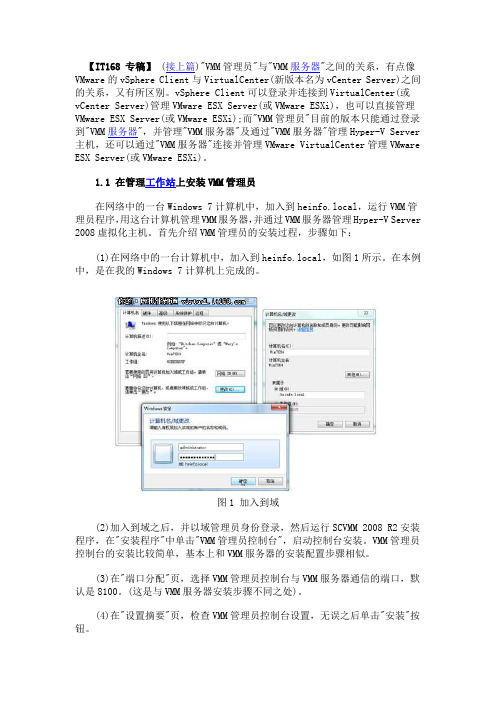
【IT168 专稿】 (接上篇)"VMM管理员"与"VMM服务器"之间的关系,有点像VMware的vSphere Client与VirtualCenter(新版本名为vCenter Server)之间的关系,又有所区别。
vSphere Client可以登录并连接到VirtualCenter(或vCenter Server)管理VMware ESX Server(或VMware ESXi),也可以直接管理VMware ESX Server(或VMware ESXi);而"VMM管理员"目前的版本只能通过登录到"VMM服务器",并管理"VMM服务器"及通过"VMM服务器"管理Hyper-V Server 主机,还可以通过"VMM服务器"连接并管理VMware VirtualCenter管理VMware ESX Server(或VMware ESXi)。
1.1 在管理工作站上安装VMM管理员在网络中的一台Windows 7计算机中,加入到heinfo.local,运行VMM管理员程序,用这台计算机管理VMM服务器,并通过VMM服务器管理Hyper-V Server 2008虚拟化主机。
首先介绍VMM管理员的安装过程,步骤如下:(1)在网络中的一台计算机中,加入到heinfo.local,如图1所示。
在本例中,是在我的Windows 7计算机上完成的。
图1 加入到域(2)加入到域之后,并以域管理员身份登录,然后运行SCVMM 2008 R2安装程序,在"安装程序"中单击"VMM管理员控制台",启动控制台安装。
VMM管理员控制台的安装比较简单,基本上和VMM服务器的安装配置步骤相似。
(3)在"端口分配"页,选择VMM管理员控制台与VMM服务器通信的端口,默认是8100。
System Center Virtual Machine Manager 2008 R2 概述
System Center Virtual Machine Manager 2008 R2 概述概览:VMM 2008 R2 中的新增功能增加了群集功能新增了Windows PowerShell cmdlet增强了基于角色的安全性服务器虚拟化从根本上改变着IT 服务的表现方式。
不难想象,将来,服务器可以针对特定任务自动动态创建,可以通过虚拟网络交换机进行访问,而服务器的数据存储在虚拟存储设备中。
这类服务器可能不与任何印刷电路板或物理CPU 直接接触。
这样的功能尚未实现,但服务器虚拟化无疑正朝这个方向发展。
在处理服务器虚拟化时,大多数IT 专业人员都会很快意识到,他们面临的最大挑战是不理解相关技术。
更确切地说,他们必须面对的主要问题与管理所有虚拟机有关,例如如何防止虚拟服务器杂乱无章,如何跟踪服务器的位置,如何保证安全以及如何将当前物理服务器转换为虚拟服务器,等等。
针对虚拟服务器管理问题,Microsoft 推出了System Center Virtual Machine Manager 2008 R2(简称VMM)。
本文介绍VMM 的用途,它如何适用于虚拟化数据中心,以及R2 版本的功能。
撰写本文时,使用的就是运行在Windows Server 2008 R2 RC(内部版本7100)上的VMM R2 Release Candidate (RC)。
简介VMM 通过控制Hyper-V 主机、Virtual Server 2005 R2 主机,以及通过VMware vCenter Server 控制VMware ESX 主机,可以管理虚拟化数据中心;VMM 可以管理多个vCenter Server。
尽管R2 还不能管理Citrix XenServer,但此功能很快可以实现。
与Microsoft 的所有新服务器应用程序一样,VMM 2008 R2 完全基于Windows PowerShell 构建而成。
使用SCVMM 2008 R2管理Hyper—V——安装SCVMM-2008-R2
使用SCVMM 2008 R2管理Hyper—V——安装SCVMM-
2008-R2
王春海
【期刊名称】《网管员世界》
【年(卷),期】2012(000)003
【摘要】SCVMM2008是微软的专用虚拟机管理工具,它可以管理微软的各种虚拟系统,实现企业自发构建和配援新的虚拟机,
【总页数】2页(P39-40)
【作者】王春海
【作者单位】河北
【正文语种】中文
【中图分类】TP316.7
【相关文献】
1.用SCVMM 2008 R2 SP1管理虚拟化主机(上) [J],
2.用SCVMM 2008 R2 SP1管理虚拟化主机(下)——配置Hyper-V虚拟网络[J], 薄鹏
3.我需要处于什么活动目录(AD)域模式下,才能使用SCVMM 2008 R2? [J],
4.我可以使用Windows Server 2008 R2 Power Shell模块来管理Windows Server2008群集吗?我可以在Windows Server 2008服务器上运行PowerShell 模块吗? [J],
5.Hyper—V的十大实施细节:使用这些有用的诀窍,安装并管理Hyper—V [J], Michael Otey; 徐瑾(译者)
因版权原因,仅展示原文概要,查看原文内容请购买。
Windows2008下MSCS双机配置(学习资料)
Windows 2008+MSCS双机配置1. 网络环境:安装集群软件前先安装Windows 2008 Server和最新的补丁软件。
2. 安装准备为顺利安装活动目录和群集软件需要,在节点机上进行的必要工作,包括网络设置和磁盘设置及主机名设置等,当前的设备连接状态是节点1、节点2与磁盘阵列连接。
2.1. 更改网络属性重命名网卡名称,与相应IP对应。
操作:“右键”点击“private”网络连接,选择“属性”,取消“Internet协议版本6(T CP/IPv6),双击“Internet协议版本4(TCP/IPv4)”,选择“高级”,选择“禁用TCP/IP上的NetBIOS”,在节点2上做同样的配置注:Public网络连接也作同样配置。
操作:“右键”点击“public”网络连接,选择“属性”,取消“Internet协议版本6(T CP/IPv6),双击“Internet协议(TCP/IP)”,按上图输入DNS服务器地址。
注:在节点2做同样的操作,单IP地址如下图所示2.2. 更改磁盘属性操作:选择“管理工具”中的“计算机管理”,选择左边的“磁盘管理”,检查节点1的磁盘配置,所有磁盘应该为基本磁盘且格式化为NTFS文件系统,建议卷标与与实际用途相关联,更改磁盘驱动器符号如上图所示,改光盘驱动器的盘符为“Z”。
请仔细操作:检查节点1的磁盘配置(继续)操作:按上述方法更改节点2的磁盘属性,整改光盘驱动器的盘符为“Z”。
注:阵列磁盘不要加载盘符2.3. 为计算机添加主DNS 后缀操作:右键点击桌面上的“我的电脑”图标,点击“属性”,点击右侧“更改设置“,“点击“其它”,添加主DNS 后缀,需要重新启动计算机。
在节点2上进行同样的操作。
节点1节点23. 安装活动目录3.1. 在节点1上安装活动目录操作:运行“服务器管理”中的“角色”,单击添加“角色”操作:勾选“Active Directory域服务器”操作:在运行处输入“dcpromo.exe”启动Active Directory安装向导操作:点击“确定”继续安装选择“使用高级模式安装”,单击“下一步”继续操作:由于本方案采用的是集群中的计算机均为域控制器,所以选择“在新林中新建域”,点击“下一步”继续安装操作:输入“新域的DNS全名”,点击“下一步”继续安装操作:接受缺省的“域NetBIOS名”,点击“下一步”继续安装选择林功能级别,选择Windows Server 2008点击“下一步”继续安装选择“DNS服务器”和“全局编录”,点击“下一步”继续安装由于现在还没有DNS服务器,安装向导提出警示。
51CTO学院-SCVMM 2008 R2 虚拟化管理演示
51cto学院-SCVMM 2008 R2 虚拟化管理演示适用人群中级IT从业人员课程简介本课程为给微软Technet 网站制作的演示视频,通过本课程的学习,最细致地为您展现Wind ows Server 2008 R2 平台之上,SCVMM 2008 R2 的安装,部署,管理操作演示,实现企业级的虚拟化平台管理,为您在企业中着手管理SCVMM 2008 R2 做准备课程1SCVMM 安装7分钟SCVMM 是企业级的虚拟机管理平台,它允许管理员管理Hyper-V, Virtual Server, VMWare 平台的虚拟机,本节视频介绍如何安装SCVMM 管理工具。
2VMM 配置分析器4分钟VMM 配置分析器方便的让管理员去检查当前的系统是否满足VMM 组件的安装要求,管理员可以依据VMM配置分析器的检查结果来完善系统的配置,安装相应的补丁,启用相应的组件来支持VMM 的安装。
3修改默认通信端口5分钟管理员可以依据安全或是管理的需求,在安装VMM Server角色的时候,对于它的通信端口进行修改,也可以在完成了安装之后,通过注册表的方式进行修改。
4添加受信任的Hyper-V 主机7分钟使用VMM 添加主机的向导,管理员可以将与VMM 处于同一个域中的Hyper-V 主机方便的添加到VMM 管理服务器当中,在添加的过程中,管理员可以指定Hyper-V 主机所在的主机组,虚拟机位置等相关的信息。
5添加非受信任的Hyper-V 主机3分钟如果VMM 服务器所在的域与Hyper-V 主机所在的域之间并没有双向的信任关系,管理员也可以添加这种场景的Hyper-V 主机,但是管理员必须明白一点,这样的Hyper-V 主机并不支持集群的配置。
6添加Virtual Server 主机3分钟当企业需要一些Hyper-V 不支持的Guest OS的时候,管理员可以考虑部署Virtual Server 2 005 R2 SP1 的虚拟化平台来完成这样的目标,SCVMM 同样可以管理Virtual Server 2005 R2 SP1虚拟化平台,同样需要添加到VMM 管理服务器之中。
- 1、下载文档前请自行甄别文档内容的完整性,平台不提供额外的编辑、内容补充、找答案等附加服务。
- 2、"仅部分预览"的文档,不可在线预览部分如存在完整性等问题,可反馈申请退款(可完整预览的文档不适用该条件!)。
- 3、如文档侵犯您的权益,请联系客服反馈,我们会尽快为您处理(人工客服工作时间:9:00-18:30)。
SCVMM2008R2添加外围网络主机
本文分为三部分:
一、在服务器端导出证书,在外围主机上导入VMM Server的证书
二、安装本地代理
三、添加外围基于Windows Server的主机
一、在服务器端导出证书,在外围主机上导入VMM Server的证书
1.在SCVMM2008R2服务器端导出证书
2.将证书复制到外围主机,先导入到受信任的根证书颁发机构。
再次导入到计算机证书中
二、安装本地代理
1.选择安装本地代理
2.安装接受下一步
3.端口指定
4.在安全性文件夹中定义加密密钥(在服务器端添加时需要这个),可以看到导出的位置,证书的指纹
5.在这里选择使用计算机名称
6.等侍安装完成
7.将安全文件复制到SCVMM2008R2服务器
三、添加外围基于Windows Server的主机
1.添加主机
2.选择位于外围网络的基于Windows Server的主机
3.输入外围网络主机的名称,加密密钥(上一部指定的密码),文件路径
4.添加,下一步
5.指定主机组
6.添加虚机路径
7.查看主机设置(查看脚本,可以通过脚本来完成)添加主机
8.可以看到进度信息
9.成功添加
10.管理外围网络的基于Windows Server的主机上的虚机。
